Einführung
Komponist ermöglicht es Ihnen, alle erforderlichen PHP-Pakete zu erhalten, von denen Ihr Projekt abhängt, und verwaltet diese Pakete für Sie. Aus diesem Grund ist es eine großartige Anwendung zum Verfolgen von Abhängigkeiten eines Projekts.
Mit Composer können Sie eine Reihe von Bibliotheken definieren, die für ein bestimmtes Projekt erforderlich sind. Nach dem Einrichten der Bibliotheken identifiziert die Software die Versionen und Abhängigkeiten und installiert sie im entsprechenden Projekt.
In diesem Tutorial erfahren Sie, wie Sie Composer unter Ubuntu 16.04 installieren und verwenden.
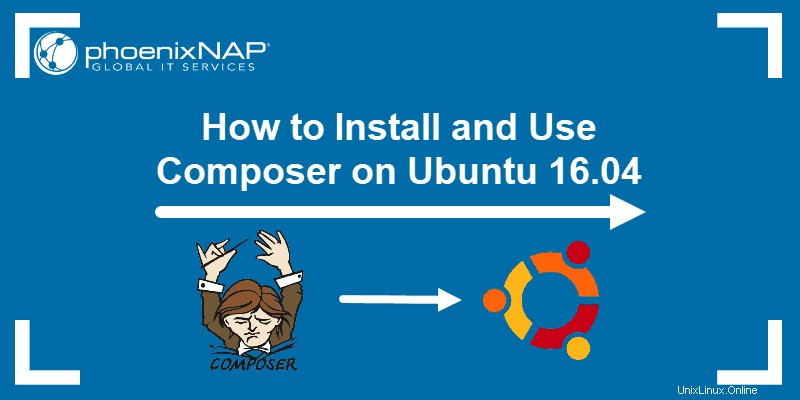
Voraussetzungen
- Ein Ubuntu 16.04-Linux-System, Hinweis:Ubuntu 16.04 endet im April 2021
- PHP 5.3.2 oder höher auf Ihrem Ubuntu-System installiert
- Ein Benutzerkonto mit sudo Privilegien
- Zugriff auf ein Befehlszeilen-/Terminalfenster (Strg + Alt +T )
Installieren Sie Composer unter Ubuntu 16.04
Schritt 1:Lokales Repository aktualisieren
Stellen Sie wie vor jeder Installation sicher, dass Sie das lokale Repository aktualisieren, um das Herunterladen veralteter Pakete zu vermeiden.
Verwenden Sie den folgenden Befehl, um sicherzustellen, dass die Pakete auf dem neuesten Stand sind:
sudo apt-get updateSchritt 2:Softwareabhängigkeiten installieren
Beginnen Sie mit der Installation der unterstützenden Software, die für die ordnungsgemäße Funktion von Composer erforderlich ist. Möglicherweise haben Sie einige dieser Programme bereits auf dem System. Wir empfehlen dennoch, die gesamte Befehlszeile auszuführen, um alle Softwareabhängigkeiten zu installieren, nur für den Fall:
sudo apt-get install curl php-cli php-mbstring git unzipWenn Sie die erforderlichen Abhängigkeiten bereits installiert haben, vergewissern Sie sich, dass es sich um die neuesten Versionen der jeweiligen Softwarepakete handelt.

Schritt 3:Herunterladen des Composer-Installationsskripts
Laden Sie als Nächstes das Installationsskript herunter.
Der folgende Befehl lädt die Datei in das Verzeichnis herunter, in dem Sie sich gerade befinden:
curl -sS https://getcomposer.org/installer -o composer-setup.php
Um zu überprüfen, ob der Download erfolgreich war, verwenden Sie dir Befehl zum Auflisten von Dateien und Ordnern im Arbeitsverzeichnis. Sie sollten composer-setup.php sehen Datei, die den erfolgreichen Download bestätigt.
Schritt 4:Überprüfen der Integrität des Downloads
Überprüfen Sie als Nächstes, ob die Installer-Signatur (SHA-384) gefunden auf der offiziellen Composer Public Keys-Seite stimmt mit dem SHA-384-Hash überein.
Verwenden Sie dazu den Befehl:
php -r "if (hash_file('sha384', 'composer-setup.php') === 'a5c698ffe4b8e849a443b120cd5ba38043260d5c4023dbf93e1558871f1f07f58274fc6f4c93bcfd858c6bd0775cd8d1') { echo 'Installer verified'; } else { echo 'Installer corrupt'; unlink('composer-setup.php'); } echo PHP_EOL;"Wenn die beiden Signaturen übereinstimmen, sollte die folgende Meldung angezeigt werden:Installer verifiziert .
Wenn das Skript Unterschiede zwischen den beiden Signaturen findet, lautet die angezeigte Ausgabe:Installationsprogramm beschädigt .
Um dieses Problem zu beheben, laden Sie das Composer-Installationsprogramm erneut herunter.
Schritt 5:Composer installieren
Sobald das Installationsskript überprüft wurde, fahren Sie mit der Installation von Composer fort.
Achten Sie darauf, Composer im Verzeichnis /usr/local/bin zu installieren Verzeichnis, damit es vom gesamten System aus zugänglich ist.
1. Um Composer global auf Ubuntu 16.04 zu installieren , verwenden Sie den Befehl:
sudo php composer-setup.php --install-dir=/usr/local/bin --filename=composerSobald die Installation initialisiert wurde, erscheint die folgende Meldung:
All settings correct for using Composer
Downloading...
Composer (version 1.9.0) successfully installed to: /usr/local/bin/composer
Use it: php /usr/local/bin/composer2. Prüfen Sie mit folgendem Befehl, ob Composer korrekt läuft:
composerDas System sollte die laufende Version zusammen mit ihrer Syntax und den verfügbaren Optionen anzeigen:
______
/ ____/___ ____ ___ ____ ____ ________ _____
/ / / __ \/ __ `__ \/ __ \/ __ \/ ___/ _ \/ ___/
/ /___/ /_/ / / / / / / /_/ / /_/ (__ ) __/ /
\____/\____/_/ /_/ /_/ .___/\____/____/\___/_/
/_/
Composer version 1.9.0 2019-08-28 11:45:23
Usage:
command [options] [arguments]
Options:
-h, --help Display this help message
-q, --quiet Do not output any message
-V, --version Display this application version
--ansi Force ANSI output
--no-ansi Disable ANSI output
-n, --no-interaction Do not ask any interactive question
--profile Display timing and memory usage information
--no-plugins Whether to disable plugins.3. Schließlich, da Sie den Installer nicht mehr benötigen, löschen Sie ihn mit dem Befehl:
php –r "unlink('composer-setup.php');"Grundlegendes Tutorial zur Composer-Nutzung
Composer berücksichtigt die erforderliche Software und verfolgt Abhängigkeiten auf Projektbasis. Außerdem kann es mehrere Versionen verwalten, indem es eine composer.json verwendet Datei, die es anderen Benutzern ermöglicht, eine identische Umgebung zu erstellen.
Wird ein Verzeichnis durch die composer.lock kopiert Dateien werden sie automatisch mit require generiert Befehl, Erhaltung der Konsistenz.
Unten finden Sie ein Beispiel dafür, wie Composer in Ubuntu 16.04 verwendet wird, wenn Sie ein neues PHP-Projekt starten.
1. Erstellen Sie zunächst ein Projektstammverzeichnis für eine Datei mit der Projektbeschreibung, ihren Abhängigkeiten und anderen zusätzlichen Informationen (die composer.json Datei):
mkdir c_sample2. Wechseln Sie als Nächstes in das neue Verzeichnis:
cd c_sample3. Nachdem das Projektverzeichnis erstellt wurde, können Sie dort Pakete laden. Eine Liste der verfügbaren Pakete finden Sie auf packagist.org Webseite.
Beispielsweise können wir den monolog/monolog herunterladen und verwenden Paket als Testprojekt. Die Information, die Sie nach dem Schrägstrich sehen, ist der Paketname , während der Text vor dem Schrägstrich der Vendor ist .
Ihr Ubuntu 16.04-System erstellt automatisch die composer.json Datei und die composer.lock Datei beim Herunterladen des Pakets mit diesem Befehl:
composer require monolog/monolog4. Überprüfen Sie, ob alle Dateien vorhanden sind, indem Sie den Inhalt des Verzeichnisses auflisten:
dirIn der Ausgabe sollten Sie composer.json sehen und composer.lock Dateien, zusammen mit einem Herstellerverzeichnis.
5. Öffnen Sie als Nächstes die Datei composer.json:
cat composer.jsonIn der Datei sollte die neu hinzugefügte Monolog-Software mit einem Caret-Zeichen (^ ) neben der Versionsnummer, die die Mindestversion der Software angibt.
So richten Sie das automatische Laden von PHP-Klassen mit Composer ein
Indem Sie Composer für automatisches Laden konfigurieren Klassen können Sie die Arbeit mit Abhängigkeiten vereinfachen.
1. Erstellen Sie mit einem beliebigen Linux-Texteditor eine neue Datei (in diesem Beispiel trägt sie den Namen composer_sample ):
nano composer_sample.php2. Fügen Sie der Datei Folgendes hinzu:
<?php
require __DIR__ . '/vendor/autoload.php';
use Monolog\Logger;
use Monolog\Handler\StreamHandler;
// create a log channel
$log = new Logger('name');
$log->pushHandler(new StreamHandler('/~/c_sample/text.log', Logger::WARNING));
// add records to the log
$log->warning('Foo');
$log->error('Bar');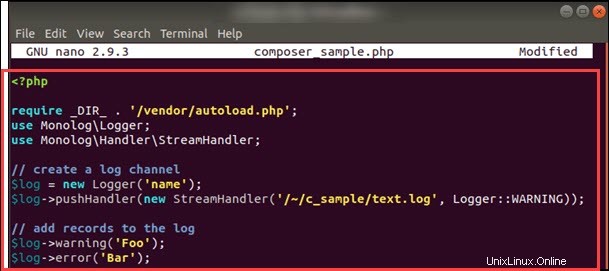
3. Dann s haben und beenden die Datei.
4. Jetzt können Sie den folgenden Befehl verwenden, um Monolog automatisch zu laden :
php composer_sample.phpAktualisierung von Abhängigkeiten
Mit Composer können Sie alle Abhängigkeiten in composer.json aktualisieren Datei mit einem einzigen Befehl:
composer updateEntsprechend der angegebenen Version in der Datei aktualisiert obiger Befehl die Abhängigkeiten.
Wenn Sie nicht alle aktualisieren möchten, sondern einen oder einige wenige einzeln, geben Sie Folgendes ein:
composer update vendor/package vendor_2/package_2